Email yang muncul dalam keadaan kosong adalah masalah yang sangat umum terjadi di Outlook. Penyebabnya antara lain bisa berupa add-on yang salah dikonfigurasi hingga pengaturan font yang bermasalah. Mari kita lihat perbaikan semuanya.
Tetapi sebelum mencoba perbaikan ini, ada baiknya Anda memastikan bahwa badan email tidak benar-benar kosong. Pengirim mungkin telah mengirim email yang tidak lengkap, atau tidak memasukkan apa pun melebihi subjeknya.
Coba lihat apakah masalahnya masih berlanjut hingga lebih dari satu email. Anda dapat mencoba mengirim email percobaan dari akun lain untuk melihat apakah isi teks muncul. Jika masalah masih berlanjut, lanjutkan ke perbaikan yang dijelaskan sebelumnya.
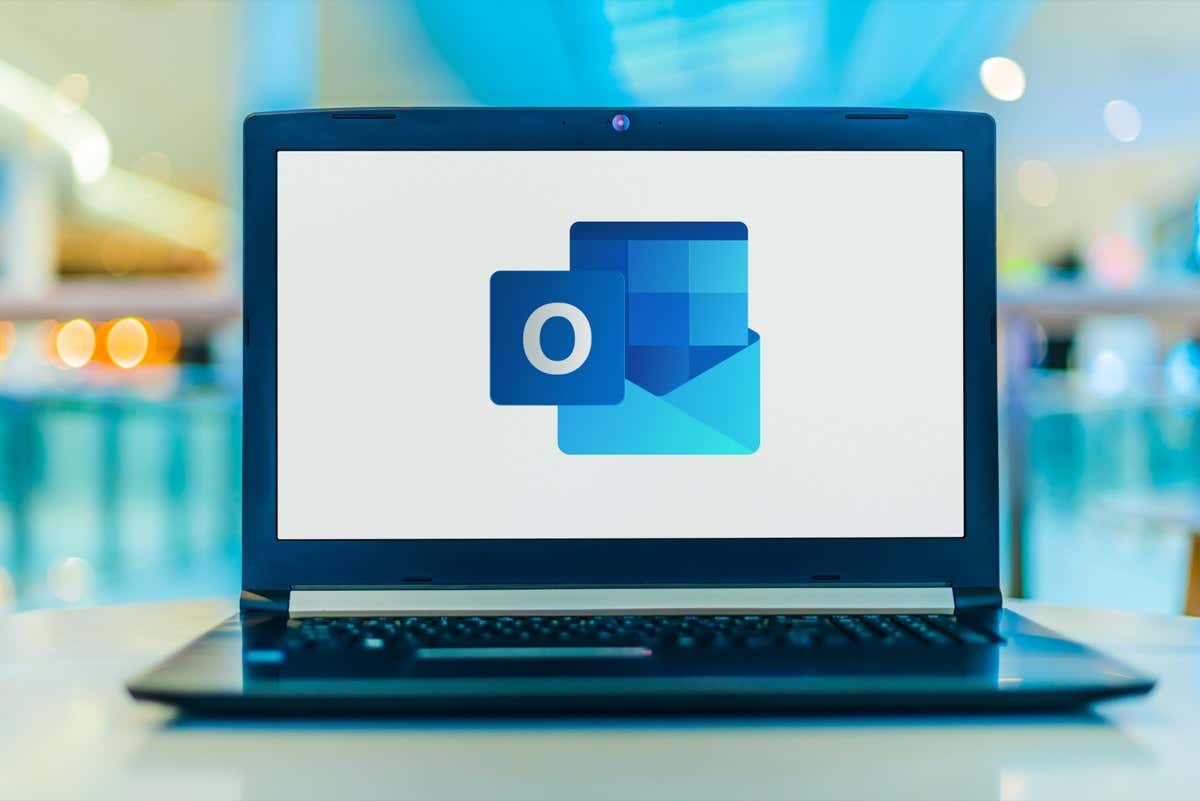
Perbaikan #1: Nonaktifkan Add-In
Alasan paling umum menerima email rusak dengan konten yang hilang adalah add-in yang mengganggu. Add-in biasanya menambahkan banyak utilitas dan fitur ke Outlook, namun add-in yang dibuat dengan buruk juga dapat merusak banyak hal.
Mungkin juga add-in tersebut tidak bermasalah, namun hanya mengganggu satu sama lain. Untuk mengesampingkan hal ini sebagai penyebabnya, Anda perlu menonaktifkan semua add-in. Jika ini menyelesaikan masalah Anda, aktifkan kembali satu per satu hingga Anda menemukan penyebabnya (atau hilangkan saja semuanya).
Untuk menonaktifkan add-in Outlook Anda, ikuti langkah-langkah berikut:
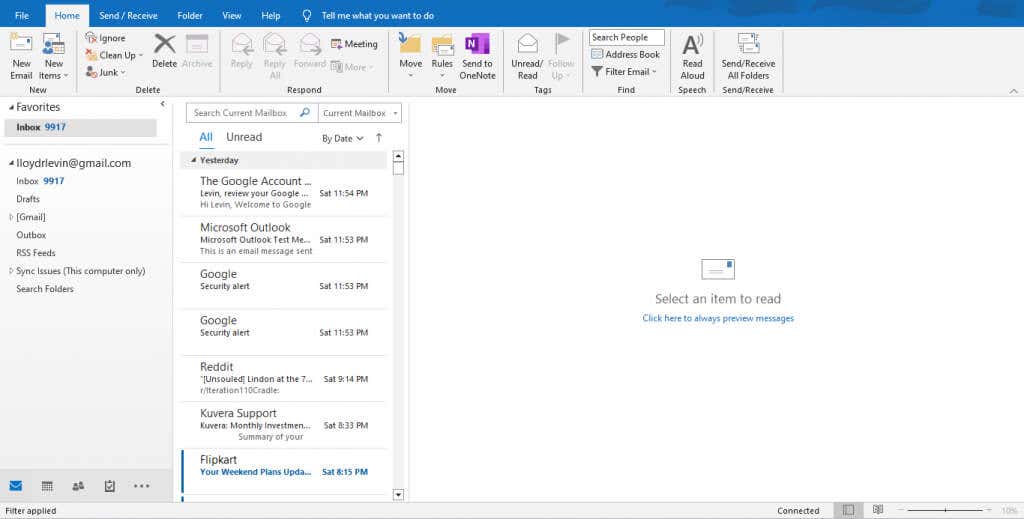
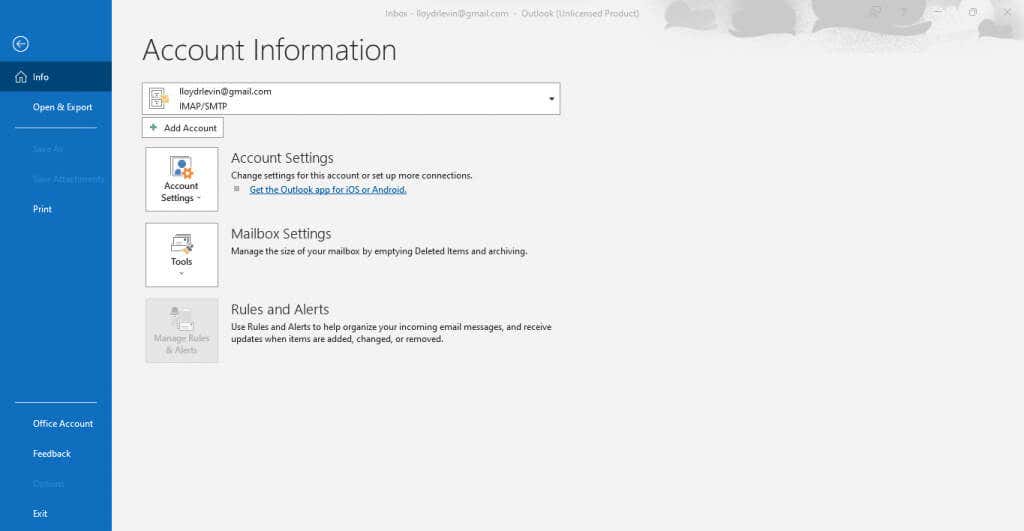
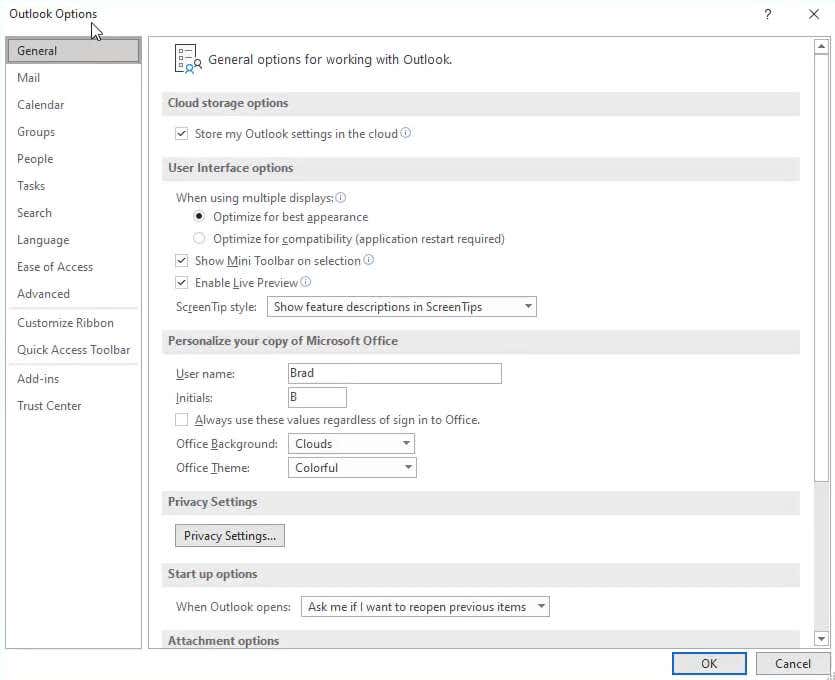
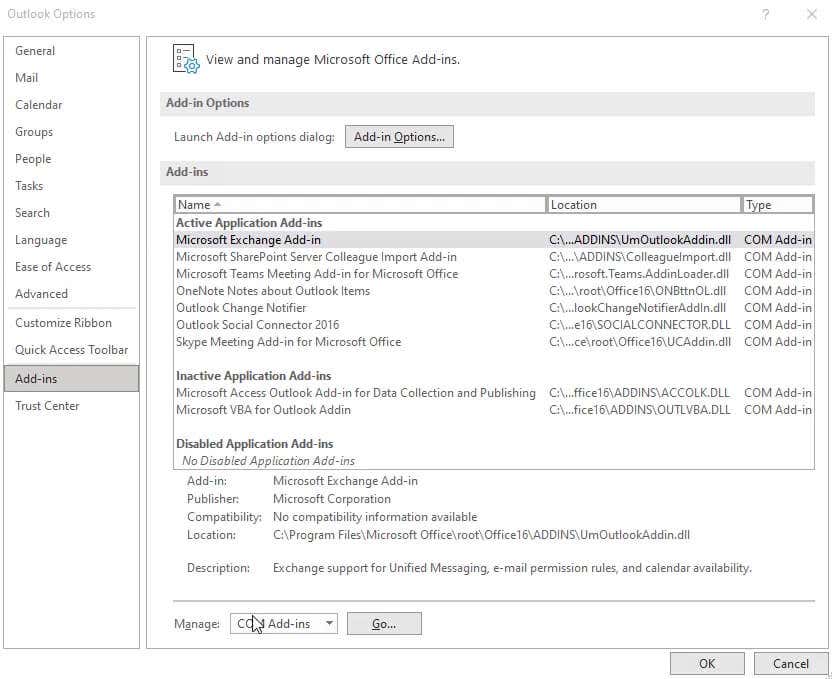
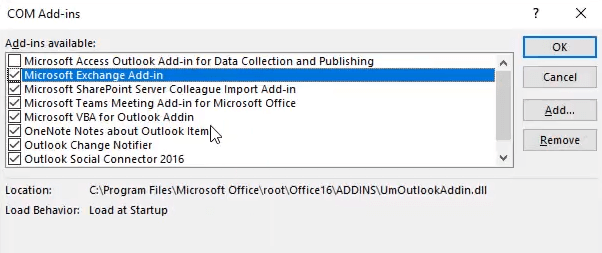
Perbaikan #2: Ubah Warna Font
Penyebab potensial lainnya dari masalah isi email yang hilang adalah warna font. Meski terdengar bodoh, ada kemungkinan warna font menjadi putih secara tidak sengaja, yang jelas membuat teks tidak terlihat..
Anda dapat memperbaikinya dengan cukup mudah dengan mengubah warna font menjadi hitam lagi. Cukup ikuti langkah-langkah berikut:
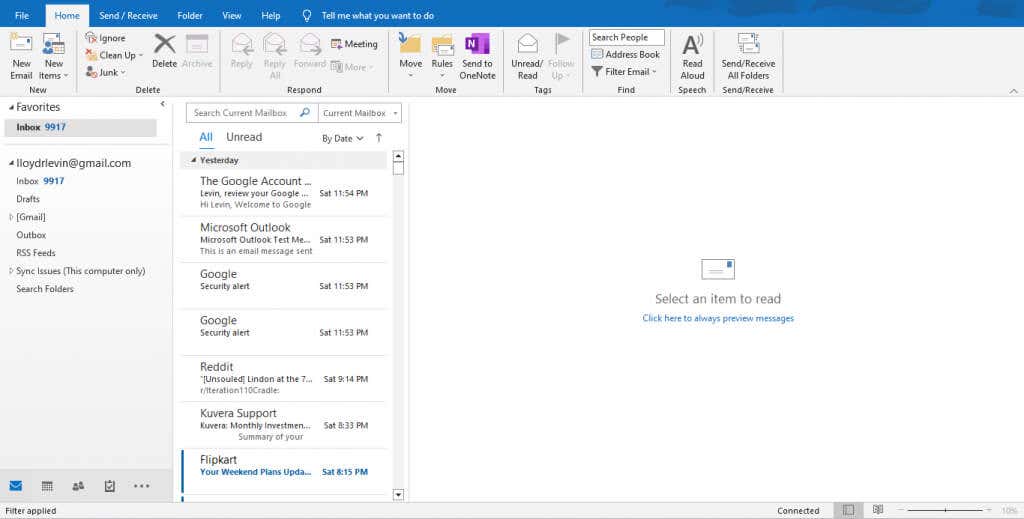
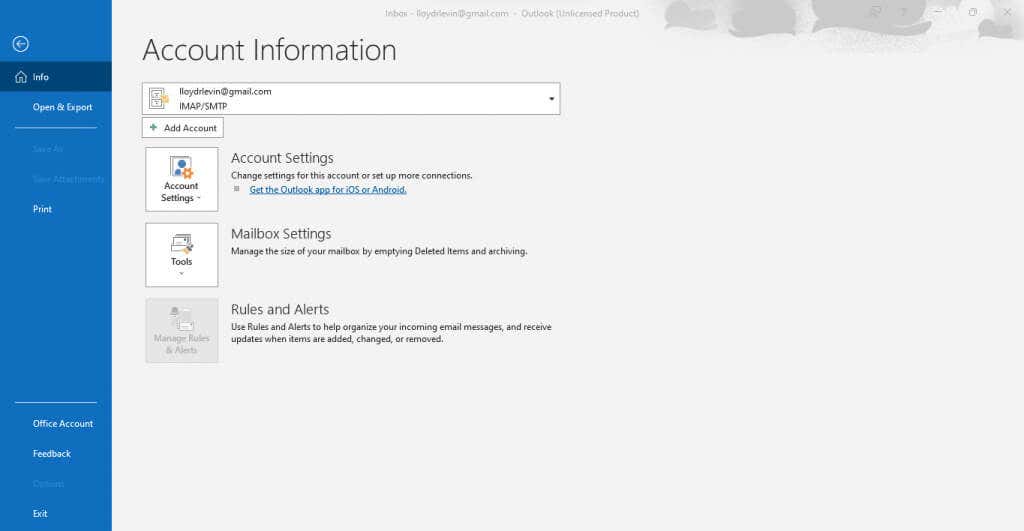
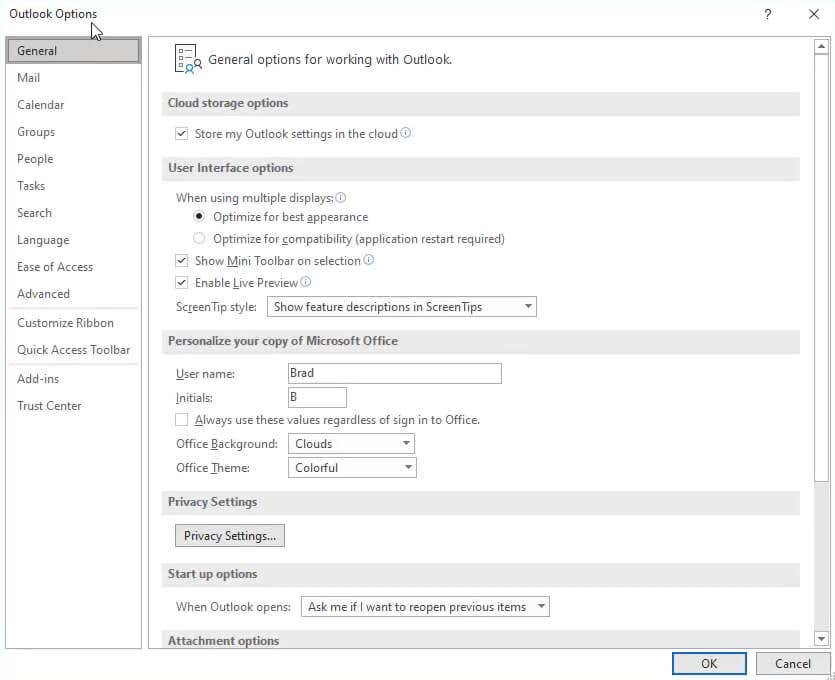
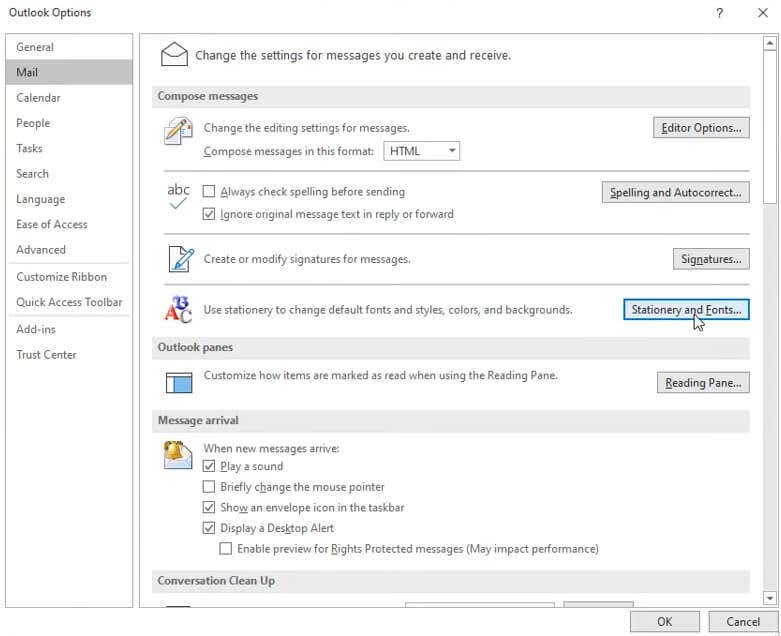
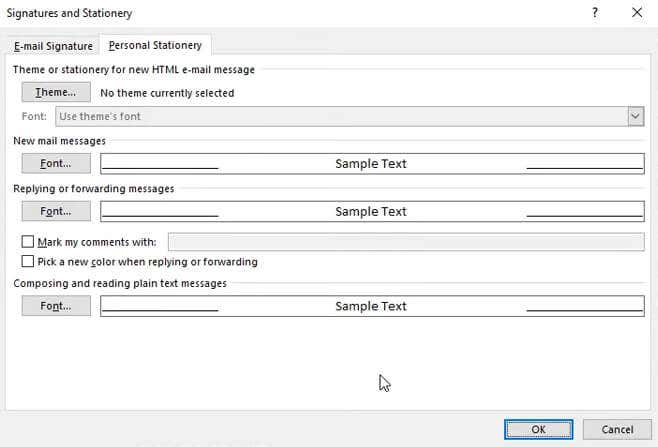

Perbaikan #3: Jalankan Outlook dalam Mode Aman
Jika Anda tidak ingin menonaktifkan add-in Outlook karena dicurigai, ada cara untuk mencoba versi aplikasi yang lebih terbatas untuk melihat apakah hal tersebut dapat memperbaiki keadaan. Sama seperti Windows yang dapat dijalankan dalam Mode Aman men-debug masalah perangkat lunak, Outlook juga dapat dijalankan dalam mode aman.
Mode aman Outlook membuka aplikasi dalam pengaturan defaultnya, menghapus masalah apa pun yang disebabkan oleh penyesuaian Anda sendiri atau add-in yang salah. Berikut langkah-langkah untuk memulai Outlook dalam mode aman:
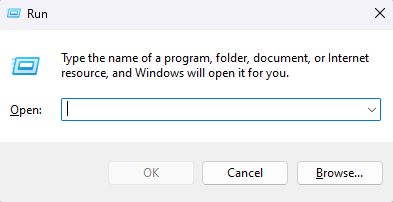
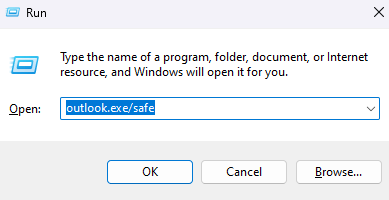
Perbaikan #4: Perbarui Outlook
Pembaruan tidak hanya menghadirkan fitur baru tetapi juga memperbaiki bug yang ada. Ada kemungkinan konten email Anda yang hilang disebabkan oleh bug, bukan karena masalah apa pun di pihak Anda.
Dan meskipun semua aplikasi Windows seharusnya memperbarui dirinya sendiri secara otomatis, ada kemungkinan Anda telah menonaktifkan pembaruan sehingga masih menggunakan versi Outlook yang sudah ketinggalan zaman. Untuk memperbaikinya, cukup perbarui Outlook secara manual:
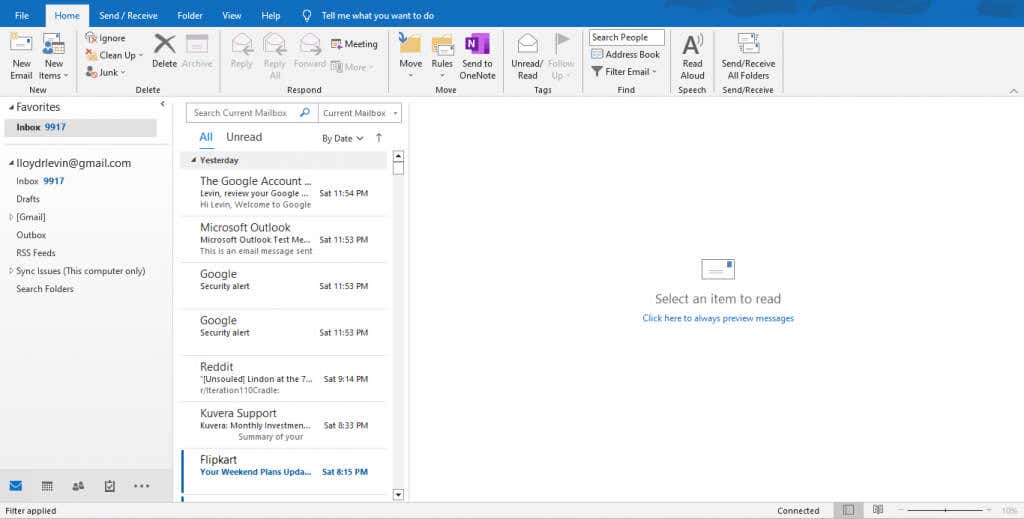
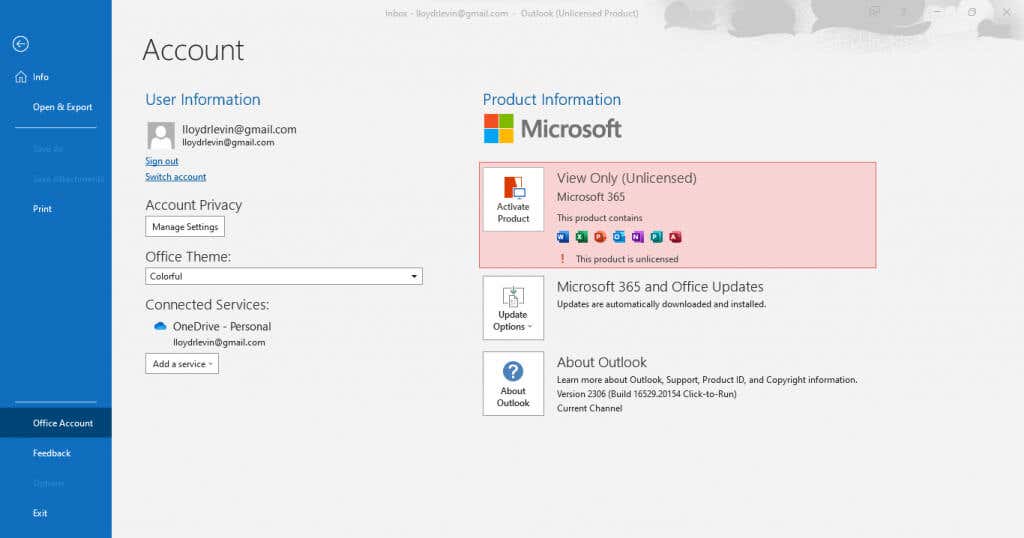
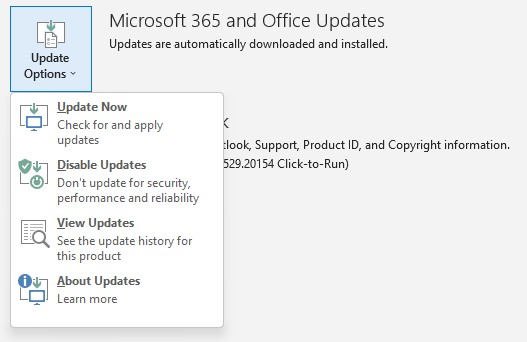
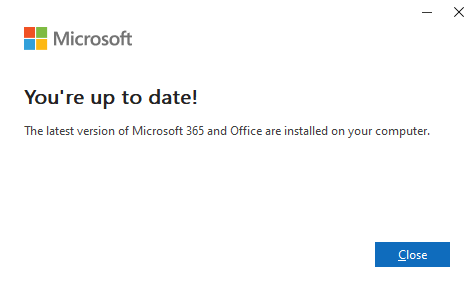
Perbaikan #5: Periksa apakah Anda Berada dalam Mode Offline
Mode offline dimaksudkan agar Anda dapat membaca dengan teliti pesan yang ada meskipun internet sedang mati, namun dapat menimbulkan masalah jika email belum selesai dimuat. Terkadang Outlook tidak dapat tersambung ke server, mencegahnya disinkronkan dengan pesan terbaru Anda.
Hal baiknya adalah hal ini cukup mudah untuk diperbaiki. Cukup nonaktifkan mode offline dan Outlook akan menyambung kembali dan memuat email dengan benar.
Berikut langkah-langkah untuk melakukannya:
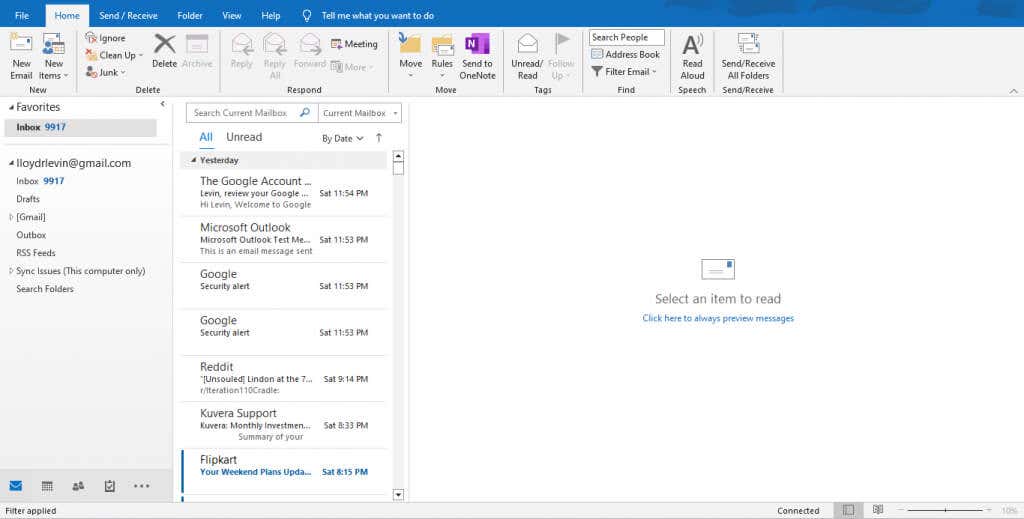

Bagaimana dengan Memperbaiki File Data?
Banyak panduan online menyarankan untuk mencoba memperbaiki File data Outlook untuk memperbaiki masalah isi email yang hilang. Namun dalam praktiknya, hal ini jarang menjadi penyebab kesalahan ini dan kecil kemungkinannya akan membawa perubahan.
Aplikasi Windows versi modern dirancang untuk memperbaiki file datanya secara otomatis, terutama jika Anda terus memperbaruinya. Sebenarnya tidak diperlukan untuk mempelajari cara kerja Outlook secara manual untuk memperbaiki masalah kecil ini.
Apa Cara Terbaik untuk Memperbaiki Konten Email yang Hilang di Outlook?
Masalah dalam memecahkan masalah kesalahan komputer apa pun adalah sulitnya mendiagnosis penyebab pasti di baliknya. Anda tinggal mencoba beberapa metode sampai Anda menemukan sesuatu yang benar-benar berhasil.
Untuk masalah isi email yang hilang di Outlook, ini berarti melihat semua opsi yang dapat memengaruhi teks email atau propertinya. Bisa jadi warna font, add-in, atau klien yang sudah ketinggalan zaman.
Terkadang email sebenarnya kosong, dan ada baiknya untuk mengesampingkan hal ini sebelum Anda melakukan perbaikan lebih lanjut. Cukup verifikasi bahwa masalah masih terjadi di beberapa email.
.